Gần đây, cư dân mạng khá bức xúc việc Yahoo! Messenger phiên bản 11 trở lên hiện quảng cáo lớn dạng Pop-Up làm rối mắt và gây phản cảm cho người dùng khi chat. e-CHÍP sẽ hướng dẫn các bạn ba phương pháp để chặn đứng dạng quảng cáo phiền nhiễu này.
Bạn đang đọc: Chặn quảng cáo “vô duyên” trênYahoo! Messenger
 Khi bạn mở cửa sổ Yahoo! Messenger để chat với bạn bè, pop-up quảng cáo sẽ xuất hiện khoảng hai đến ba giây ở mép biên bên phải. Không chỉ thế, nếu chẳng may bạn rê chuột lên quảng cáo dưới khung Contacts, pop-up lớn hơn sẽ bung ra chiếm gần như toàn bộ giao diện chat rất khó chịu. Để chặn triệt để quảng cáo kiểu pop-up này, bạn thực hiện một trong các cách sau: Cách 1: Chỉnh file hosts Bạn mở Windows Explorer, duyệt theo đường dẫn C:WindowsSystem32drivers etc (trong đó C: là ổ đĩa hệ thống), nhấn phải lên file hosts chọn Open mở xem nội dung với Notepad. Sau đó thêm vào dãy IP sau (có thể chép tại http://tny.cz/5b813c82). Xong, nhấn Ctrl + S để lưu lại file hosts. Thoát hẳn Yahoo! Messenger bằng cách nhấn phải lên biểu tượng trên khay hệ thống chọn Exit, rồi mở lại và chat thử để xem kết quả. 127.0.0.1 insider.msg.yahoo.com127.0.0.1 webapp.msg.yahoo.com127.0.0.1 tr.adinterax.com127.0.0.1 mi.adinterax.com/*127.0.0.1 mi.adinterax.com127.0.0.1 us.adserver.yahoo.com127.0.0.1 us.adserver.yahoo.com/*
Khi bạn mở cửa sổ Yahoo! Messenger để chat với bạn bè, pop-up quảng cáo sẽ xuất hiện khoảng hai đến ba giây ở mép biên bên phải. Không chỉ thế, nếu chẳng may bạn rê chuột lên quảng cáo dưới khung Contacts, pop-up lớn hơn sẽ bung ra chiếm gần như toàn bộ giao diện chat rất khó chịu. Để chặn triệt để quảng cáo kiểu pop-up này, bạn thực hiện một trong các cách sau: Cách 1: Chỉnh file hosts Bạn mở Windows Explorer, duyệt theo đường dẫn C:WindowsSystem32drivers etc (trong đó C: là ổ đĩa hệ thống), nhấn phải lên file hosts chọn Open mở xem nội dung với Notepad. Sau đó thêm vào dãy IP sau (có thể chép tại http://tny.cz/5b813c82). Xong, nhấn Ctrl + S để lưu lại file hosts. Thoát hẳn Yahoo! Messenger bằng cách nhấn phải lên biểu tượng trên khay hệ thống chọn Exit, rồi mở lại và chat thử để xem kết quả. 127.0.0.1 insider.msg.yahoo.com127.0.0.1 webapp.msg.yahoo.com127.0.0.1 tr.adinterax.com127.0.0.1 mi.adinterax.com/*127.0.0.1 mi.adinterax.com127.0.0.1 us.adserver.yahoo.com127.0.0.1 us.adserver.yahoo.com/* 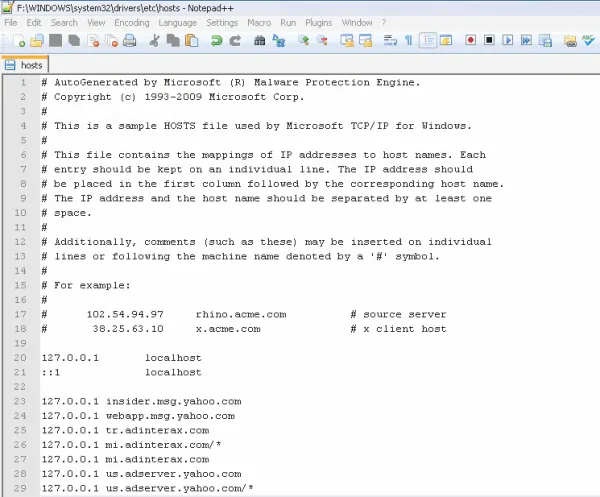 Cách 2: Dùng phần mềm hỗ trợ AdFender Tải miễn phí tại http://www.adfender.com (dung lượng 1,77MB), tương thích Windows XP/Vista/7. Sau khi cài đặt và kích hoạt, AdFender sẽ chạy ngầm và tự động chặn pop-up quảng cáo trên các ứng dụng chat (như Yahoo! Messenger) hay các trình duyệt web. Bạn không phải thiết lập hay cấu hình gì thêm, quá đơn giản phải không! Dấu hiệu nhận biết AdFender đang hoạt động là biểu tượng nằm thường trú trên khay hệ thống. Để xem pop-up quảng cáo nào đã bị chặn, bạn nhấn đôi chuột lên biểu tượng mở giao diện tương tác chính rồi vào mục Statistics.
Cách 2: Dùng phần mềm hỗ trợ AdFender Tải miễn phí tại http://www.adfender.com (dung lượng 1,77MB), tương thích Windows XP/Vista/7. Sau khi cài đặt và kích hoạt, AdFender sẽ chạy ngầm và tự động chặn pop-up quảng cáo trên các ứng dụng chat (như Yahoo! Messenger) hay các trình duyệt web. Bạn không phải thiết lập hay cấu hình gì thêm, quá đơn giản phải không! Dấu hiệu nhận biết AdFender đang hoạt động là biểu tượng nằm thường trú trên khay hệ thống. Để xem pop-up quảng cáo nào đã bị chặn, bạn nhấn đôi chuột lên biểu tượng mở giao diện tương tác chính rồi vào mục Statistics. 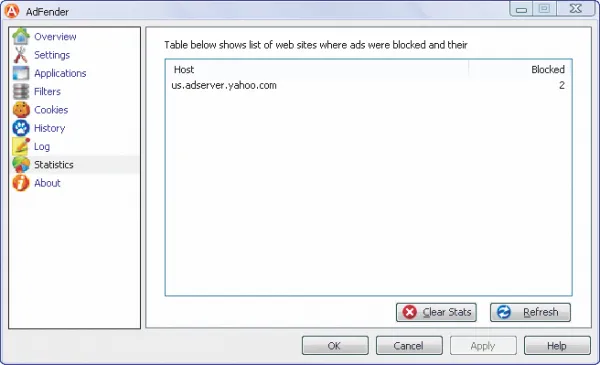 Cách 3: Cấu hình chặn pop-up quảng cáo trong Internet Options Từ màn hình desktop, bạn nhấn Start > Control Panel > Internet Options (với Windows XP) hay Control Panel > Networks and Internet > Internet Options (với Windows Vista/7/8). Trên hộp thoại mở ra, bạn vào thẻ Security, chọn mục Restricted sites rồi nhấn nút Sites bên dưới. Lúc này, hộp thoại Restricted sites sẽ xuất hiện, bạn nhập địa chỉ us.adserver.yahoo.com vào ô Add this websites to the zone > nhấn Add > Close. Sau cùng, bạn kéo thanh trượt Security level for this zone lên mức High (chỉ riêng với Windows 7), nhấn Apply > OK để đóng hộp thoại Internet Options lại, mở Yahoo! Messenger kiểm tra kết quả sẽ thấy các pop-up quảng cáo không còn xuất hiện nữa.
Cách 3: Cấu hình chặn pop-up quảng cáo trong Internet Options Từ màn hình desktop, bạn nhấn Start > Control Panel > Internet Options (với Windows XP) hay Control Panel > Networks and Internet > Internet Options (với Windows Vista/7/8). Trên hộp thoại mở ra, bạn vào thẻ Security, chọn mục Restricted sites rồi nhấn nút Sites bên dưới. Lúc này, hộp thoại Restricted sites sẽ xuất hiện, bạn nhập địa chỉ us.adserver.yahoo.com vào ô Add this websites to the zone > nhấn Add > Close. Sau cùng, bạn kéo thanh trượt Security level for this zone lên mức High (chỉ riêng với Windows 7), nhấn Apply > OK để đóng hộp thoại Internet Options lại, mở Yahoo! Messenger kiểm tra kết quả sẽ thấy các pop-up quảng cáo không còn xuất hiện nữa. 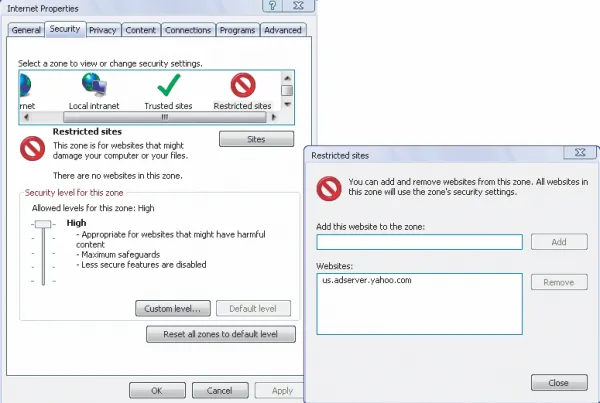 Ngoài ra, bạn cũng có thể tải và cài đặt các phiên bản cũ của Yahoo! Messenger tại http://www.filehippo.com/download_ yahoomessenger/ để không phải bắt gặp pop-up quảng cáo “kiểu mới” khi chat. Hay dùng các ứng dụng chat khác có hỗ trợ đăng nhập với nick Yahoo! như: Pidgin (www.pidgin.im), Nimbuzz (www.nimbuzz.com), Windows Live Messenger ( http://windows.microsoft.com/en-US/messenger/home), Trillian (http://www.trillian.im),…
Ngoài ra, bạn cũng có thể tải và cài đặt các phiên bản cũ của Yahoo! Messenger tại http://www.filehippo.com/download_ yahoomessenger/ để không phải bắt gặp pop-up quảng cáo “kiểu mới” khi chat. Hay dùng các ứng dụng chat khác có hỗ trợ đăng nhập với nick Yahoo! như: Pidgin (www.pidgin.im), Nimbuzz (www.nimbuzz.com), Windows Live Messenger ( http://windows.microsoft.com/en-US/messenger/home), Trillian (http://www.trillian.im),…
